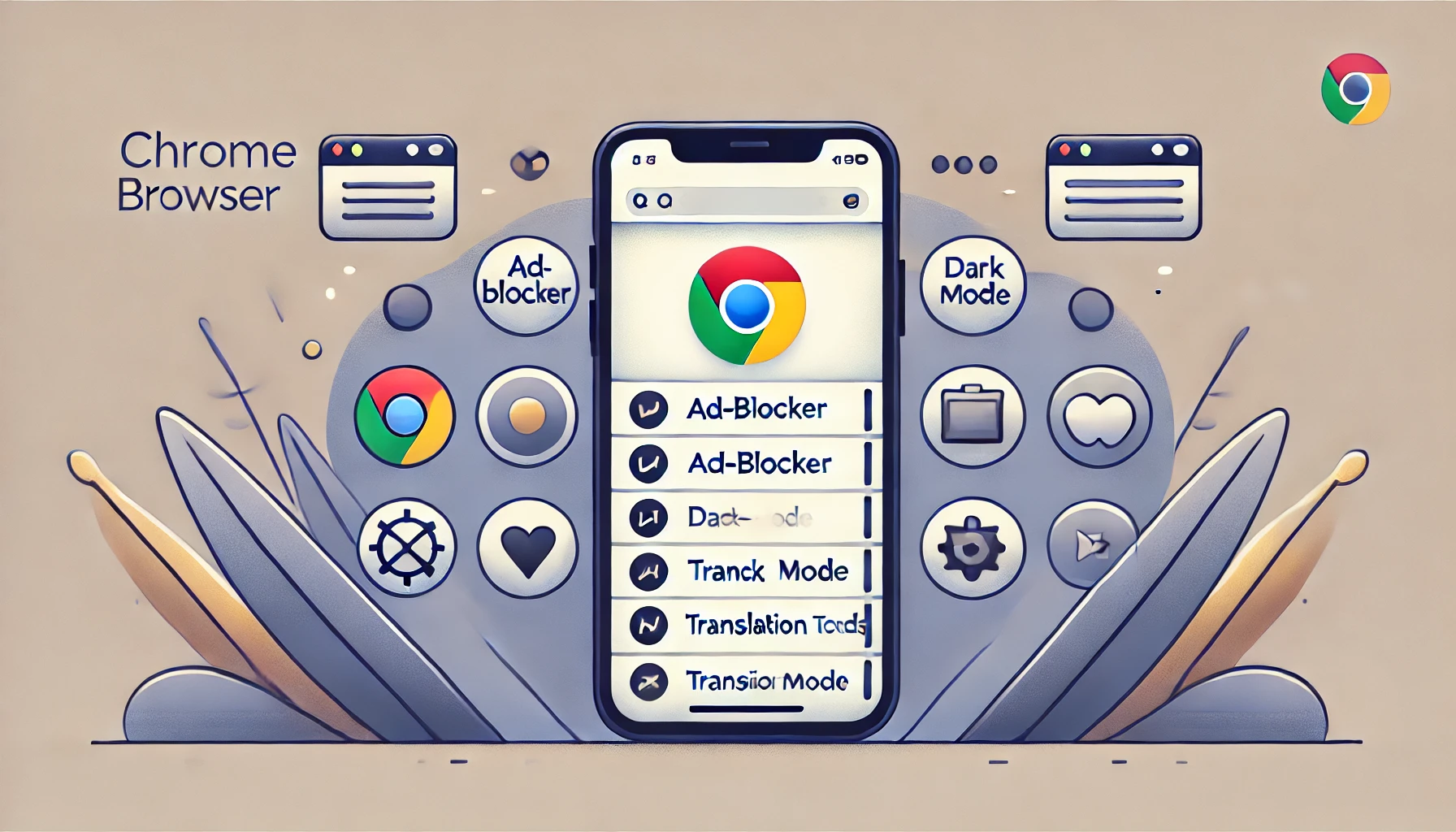iPhoneでChromeの拡張機能を使いたいと思ったことはありませんか?
パソコンでのブラウジングをより便利にしてくれるChrome拡張機能ですが、iPhoneのChromeアプリでは残念ながら直接使用することができません。
しかし、いくつかの方法を使えば、iPhoneでもChrome拡張機能に似た便利な機能を利用することが可能です。
この記事では、iPhoneでChrome拡張機能を使うための代替手段や、Orion Browserやリモートデスクトップなどの活用方法について詳しく解説します。
さらに、Safariでも同等の機能を代替する方法や、iPhoneユーザーにおすすめの拡張機能も紹介していきます。
これらの情報をもとに、iPhoneでのブラウジングをもっと快適にしましょう。
Chromeの拡張機能をiPhoneで使う方法とは?
結論から言うと、iPhoneで直接Chrome拡張機能を使用することはできません。
iPhoneのGoogle Chromeアプリには、デスクトップ版Chromeにある拡張機能を追加する機能がないためです。
しかし、いくつかの代替方法を活用することで、拡張機能と同等の機能を実現することが可能です。
その一つの方法としては、Orion Browserやリモートデスクトップアプリを使用する方法があります。
まず、Orion Browserはサードパーティ製のブラウザで、iPhoneでもChrome拡張機能が使える点が大きな特徴です。
Chromeウェブストアにアクセスし、必要な拡張機能をインストールして使用できるため、PCを持っていない場合にも便利です。
もう一つの方法としては、リモートデスクトップアプリを活用し、PC上のChromeをiPhoneから操作することです。
これにより、PC上にある拡張機能をそのままiPhoneで利用できますが、PCの電源を常時入れておく必要があるため、利便性が多少低くなる点に注意が必要です。
これらの方法を活用することで、iPhoneでChrome拡張機能に似た操作を実現することができますが、やはりPCでの使用ほどの快適さは期待できないかもしれません。
ただ、限られた環境でも、上手に代替ツールを使えば、拡張機能が持つ便利さを十分に活用できます。
iPhoneでOrion Browserを使ってChrome拡張機能を追加する手順
Orion Browserは、iPhoneでChrome拡張機能を利用できるブラウザの一つです。
ここでは、Orion Browserを使ってChrome拡張機能を追加する具体的な手順をご紹介します。
まず、App StoreからOrion Browserをダウンロードし、インストールします。
インストールが完了したら、Orion Browserを開きましょう。
次に、ブラウザのアドレスバーにChromeウェブストアのURL(https://chrome.google.com/webstore/category/extensions)を入力してアクセスします。
この時、必ずOrion Browserがデスクトップモードになっていることを確認してください。
モバイルモードでは拡張機能を追加できないため、ここは重要なポイントです。
ウェブストアが表示されたら、インストールしたい拡張機能を検索し、「Add to Orion」ボタンをクリックします。
この操作で拡張機能がOrion Browserに追加されます。
追加後、ブラウザの設定メニューからインストールした拡張機能を確認することができます。
必要に応じて拡張機能を有効化したり、設定を変更することも可能です。
なお、すべてのChrome拡張機能がOrion Browserで動作するわけではないため、一部の機能が正常に動作しない場合もあります。
ただし、PCの代わりとして一定の利便性を提供してくれる点で、非常に有用なツールと言えます。
iPhoneで利用できるChromeの拡張機能の種類とは?
iPhone上で直接利用できるChrome拡張機能は、実際には限られています。
iPhoneのGoogle Chromeアプリは拡張機能をサポートしていないため、一般的な方法で拡張機能を追加することはできません。
しかし、Orion Browserのようなサードパーティ製のブラウザを使えば、ある程度のChrome拡張機能をiPhoneでも利用することが可能です。
Orion Browserは、Chromeウェブストアからいくつかの拡張機能をインストールできるため、広告ブロックやページ翻訳などの基本的な機能を利用したいユーザーには便利です。
具体的には、広告ブロック(例: uBlock Origin)やページ翻訳(例: DeepLやGoogle翻訳)、ダークモードの適用が可能な拡張機能が、Orion Browser上で動作します。
ただし、すべての拡張機能がiPhone上で完璧に動作するわけではないため、選択する拡張機能によっては一部機能が制限される場合もあります。
さらに、リモートデスクトップを利用する場合は、PC上にインストールされているすべてのChrome拡張機能にアクセスできるため、より多くの機能を活用できます。
ただし、これはあくまでPCに依存する方法であるため、スマートフォンだけで完結するわけではありません。
このように、iPhoneで利用できるChrome拡張機能には限りがありますが、サードパーティ製ブラウザやリモート操作を駆使することで、多くの便利な機能を活用することが可能です。
リモートデスクトップを使ってiPhoneでChrome拡張機能を操作する
リモートデスクトップを使う方法は、PC版のChrome拡張機能をiPhoneで操作する際に有効な手段です。
この方法では、PCにインストールされたChromeとその拡張機能を、iPhoneからリモート操作することが可能です。
まず、リモートデスクトップを利用するためには、専用アプリをインストールする必要があります。
代表的なアプリとしては、ChromeリモートデスクトップやSplashtop Personal、VNC Viewerなどが挙げられます。
これらのアプリをiPhoneにインストールし、PCとの接続を設定することで、iPhone上からPCを操作する準備が整います。
リモート接続が完了したら、PC版ChromeブラウザをiPhoneの画面上で開き、インストール済みの拡張機能を操作できます。
これにより、広告ブロックや翻訳機能、SEOツールなどの多様なChrome拡張機能をiPhone上でも活用することができます。
ただし、この方法のデメリットとして、常にPCの電源を入れておく必要がある点や、リモート操作中のネットワーク環境に依存する点が挙げられます。
接続が不安定な場合は、動作が遅くなったり操作がしづらくなる可能性があるため、注意が必要です。
それでも、リモートデスクトップを活用すれば、iPhoneでもPC同様にChrome拡張機能をフル活用できるため、外出先でもPCにアクセスしたい人には便利な方法と言えるでしょう。
AndroidとiPhoneでChromeの拡張機能を使う違い
AndroidとiPhoneでChrome拡張機能を使用する場合、最も大きな違いは、Androidでは一部のブラウザで直接拡張機能を使える点です。
一方で、iPhoneではChromeアプリ自体が拡張機能をサポートしていないため、代替ブラウザや別の方法を利用する必要があります。
具体的に、AndroidではKiwi BrowserやYandex Browserのようなサードパーティ製のブラウザを使用することで、Chromeウェブストアから直接拡張機能をインストールし、利用することが可能です。
これらのブラウザはChromeと同じChromiumベースで作られており、ユーザーインターフェースもChromeに非常に似ているため、使い勝手もほとんど変わりません。
一方、iPhoneではOrion Browserやリモートデスクトップを使用してChrome拡張機能を利用する方法が主流です。
ただし、Orion Browserでもすべての拡張機能が正常に動作するわけではなく、リモートデスクトップを使う場合はPCを遠隔で操作するため、PCの電源が必要になるという制約があります。
このように、Androidでは直接Chrome拡張機能をインストールできる選択肢がある一方で、iPhoneでは代替手段を駆使する必要があり、使い勝手に差が出るのが現状です。
そのため、拡張機能を頻繁に利用するユーザーにとっては、Androidのほうが利便性が高いと言えるかもしれません。
iPhoneでChrome拡張機能を利用するための代替アプリ
iPhoneでChrome拡張機能を利用したい場合、直接Chromeでインストールすることはできませんが、代替アプリを活用することで似たような機能を得ることができます。
ここでは、いくつかの代表的な代替アプリを紹介します。
まず、最もよく利用されるのがOrion Browserです。
このブラウザはiPhoneでChromeやFirefoxの拡張機能をサポートしており、Chromeウェブストアから拡張機能を直接インストールして使うことができます。
特に広告ブロックやダークモード、ページ翻訳など、よく使われる拡張機能は問題なく動作するため、普段から拡張機能を多用しているユーザーには便利な選択肢です。
次に、BraveやFirefoxも代替アプリとして検討できます。
Braveは広告ブロック機能が標準で搭載されており、拡張機能に頼らずとも快適なブラウジングが可能です。
また、FirefoxはiOS版でも一部のアドオンをサポートしており、限られた範囲ではありますが、Chrome拡張機能と似た機能を利用することができます。
さらに、iPhoneでリモートデスクトップアプリを利用してPC版Chromeを操作するという方法もあります。
これにより、PCにインストールされた拡張機能をiPhoneからリモートで操作することができるため、PCでしかできない作業をスマートフォンで行える点が強みです。
ただし、リモート操作にはPCの電源が必要であるため、外出先での利用には不便さが伴うこともあります。
これらの代替アプリを利用することで、iPhoneでもChrome拡張機能の利便性に近い体験を得ることができます。
ただし、全ての拡張機能が利用できるわけではないため、アプリごとの制約に注意しながら活用することが大切です。
iPhoneで使えるおすすめのブラウザと拡張機能
iPhoneでは、Google Chromeのように直接拡張機能を追加できるブラウザが限られていますが、代替のブラウザやアドオンを利用すれば、快適にブラウジングできる機能を活用することが可能です。
最もおすすめのブラウザはOrion Browserです。
Orionは、iPhoneでChrome拡張機能をサポートしている数少ないブラウザの一つです。
Chromeウェブストアにアクセスし、広告ブロックや翻訳ツールなどの人気拡張機能をインストールできます。
Chromeと同様に使いやすく、拡張機能を活用したいiPhoneユーザーにとって非常に便利です。
もう一つのおすすめは、プライバシー保護機能に優れたBrave Browserです。
Braveは広告ブロック機能が標準装備されており、拡張機能を追加しなくても快適なブラウジングが可能です。
また、追跡防止機能も備わっているため、セキュリティ面でも安心です。
さらに、Firefoxも拡張機能に対応しています。
特にFirefoxのアドオンは、デスクトップ版でも人気が高く、iOS版でも一部のアドオンが利用可能です。
使えるアドオンは限られますが、ブラウザのカスタマイズ性を重視するユーザーには最適です。
これらのブラウザを使えば、iPhone上でもある程度の拡張機能を利用し、快適なインターネット体験を実現できます。
ただし、すべての拡張機能が完全に動作するわけではないため、自分に合ったブラウザを選ぶことが大切です。
Chrome拡張機能をiPhoneで使うメリットとデメリット
iPhoneでChrome拡張機能を使う方法には、メリットとデメリットが存在します。
これらを理解することで、最適な方法を選べるようになります。
メリットとしては、まず機能性が向上する点が挙げられます。
Chrome拡張機能を利用することで、広告ブロック、ページ翻訳、タブ管理など、標準のブラウザにはない便利な機能を追加できます。
特に、Orion Browserを使うと、デスクトップで利用するChrome拡張機能をほぼそのままiPhoneで利用できるため、作業効率が大幅にアップします。
また、拡張機能を活用すればブラウジングのカスタマイズが可能です。
たとえば、広告の非表示、ウェブページの自動翻訳、SNSの管理ツールなど、特定の作業を快適にする機能を自由に追加できる点も大きな魅力です。
一方で、デメリットも存在します。
特にiPhone上ではすべての拡張機能が完全に動作するわけではないことが課題です。
一部の拡張機能はOrion Browserなどの代替ブラウザで使用できますが、PC版のChromeと比べると動作が制限されるケースがあります。
さらに、リモートデスクトップを利用する方法はPCを常に起動しておく必要があるため、利便性に欠ける場合もあります。
また、ブラウザの選択肢が限られている点も注意が必要です。
Chrome自体はiPhone上で拡張機能をサポートしていないため、OrionやBraveなど、他のブラウザをインストールする手間が発生します。
そのため、ブラウザの使い心地が異なる場合があり、好みに合わないこともあるでしょう。
以上のように、iPhoneでChrome拡張機能を利用するには、利便性と制約が共存します。
自分の使い方や目的に合わせて、どの方法が最適かを慎重に選ぶことが大切です。
SafariでもChrome拡張機能の代替が可能?
結論として、SafariでもChrome拡張機能と同等の機能を代替することは可能ですが、Chromeほど多機能で自由度が高いわけではありません。
SafariはiPhoneに標準搭載されているブラウザで、特定の機能を追加できる「Safari機能拡張」が提供されていますが、種類や選択肢はChromeウェブストアほど豊富ではありません。
具体的には、広告ブロックやパスワード管理ツール、ダークモードなどの基本的な機能は、Safari拡張機能を使って実現可能です。
これらの機能拡張は、App Storeからダウンロードでき、簡単にSafariにインストールして使用することができます。
例えば、広告ブロックアプリとして有名なAdBlockや、プライバシー保護を強化する1Passwordなどは、Safariの機能拡張としても利用可能です。
ただし、対応する拡張機能の数が少ないため、Chrome拡張機能で使えるような高度なカスタマイズや特定のツールを求める場合、Safariでは満足できないことがあります。
その場合は、Orion Browserや他の代替ブラウザを検討する方がよいでしょう。
一方で、Safariの利点としては、Appleのエコシステム内での最適化が進んでいる点が挙げられます。
iPhoneやMacと連携したシームレスな動作や、セキュリティやプライバシー保護に特化した機能が標準で備わっているため、安心して使用できるのも大きな強みです。
このように、Safariでも一部のChrome拡張機能の代替は可能ですが、用途や必要な機能によっては、他のブラウザを検討することをおすすめします。
まとめ
![]()
この記事では、iPhoneでChrome拡張機能を利用するための方法や、Safariや他のブラウザでの代替案について解説しました。
残念ながら、iPhoneのChromeアプリでは直接拡張機能を使用することができませんが、Orion Browserやリモートデスクトップを使えば、ある程度の拡張機能をiPhoneでも活用できます。
また、Safari機能拡張を使えば、Chrome拡張機能の代替として一部の機能を利用することができます。
ただし、拡張機能の数やカスタマイズ性ではChromeに劣るため、特定の機能を求める場合にはOrion Browserのようなサードパーティ製ブラウザの利用が有効です。
これらの方法を活用すれば、iPhoneでもブラウザの機能を強化して、より便利に使いこなすことが可能です。
自分の使用環境や目的に合った方法を選んで、快適なブラウジングを楽しんでください。